「Kindleで買った漫画、どこにあるの?」「Amazonに本棚ってあるの?」そんな疑問を感じたことはありませんか?
Kindleの電子書籍は便利ですが、冊数が増えると本の管理や検索がとても大変になります。特に漫画は、シリーズごとに分かれていることも多く、探すのが面倒に感じる人も多いでしょう。
そこでおすすめなのが、Amazonが提供している「マンガ本棚」という専用機能です。漫画だけを一覧表示して整理できる、とても便利な仕組みなんです。
この記事では、初心者の方でも迷わず使えるように、スマホ・PC別にマンガ本棚の開き方を丁寧に解説します。
- Kindleにある漫画を一覧で表示できる「マンガ本棚」の機能を解説
- スマホとPCそれぞれのアクセス手順を画像付きで紹介
- Kindleアプリからは見られない理由と代替手順も説明
- Amazonの本棚がどこにあるか迷う方への完全ガイド
「Kindleの本棚が見つからない!」と困っている方へ
アプリに表示されないのは不具合じゃない!見えない理由とは?
Kindleアプリを使っていて、「買った漫画がどこにもない…」「本棚が見つからない」と感じたことはありませんか?
これはバグや不具合ではなく、そもそも“見える場所”が違うことが原因です。
実は、Amazonには本の管理画面がいくつかありますが、「Kindleアプリ」からは一部の表示が制限されており、マンガだけをまとめて見られる『マンガ本棚』はアプリからは開けません。
Kindleアプリで見られるのは、あくまで端末にダウンロード済みまたは購入済みの本のうち、アプリ側が一覧に出してくれている一部のコンテンツだけなのです。

「マンガ本棚」はブラウザ限定の専用ページ
Amazonには、Kindleで購入した漫画を一覧表示できる専用ページ「マンガ本棚」が用意されています。
しかしこの本棚は、スマホやパソコンのブラウザ(Chrome、Safariなど)からしかアクセスできません。
つまり、いくらKindleアプリを開いても「マンガ本棚」は存在しないので、見つからないのは当然です。
「マンガ本棚」の特徴とメリット
- 購入した漫画だけが自動的に整理されて表示される
- シリーズ作品はまとめて表示され、巻数順に並ぶ
- 小説やビジネス書と混ざらないから探しやすい
- スマホ・パソコンどちらのブラウザからも見られる
- 表紙付きの一覧表示で直感的に操作できる
この機能は、漫画を大量に購入している方にとって、本当に便利な「視覚的本棚」です。
マンガ本棚でできること
| 機能 | 内容 |
|---|---|
| 表示形式 | 表紙画像付きで一覧表示 |
| フィルター | 漫画のみを抽出表示(他ジャンルと分離) |
| 並び順 | シリーズ別、巻数順に自動整列 |
| 対応デバイス | スマホ・PC(ブラウザ限定) |
| 対応環境 | Kindleアプリ非対応、Webブラウザのみ対応 |
- 購入した漫画を一覧表示して整理できる
- シリーズごとに自動でグループ分けされる
- タイトル検索より視覚的に探しやすい
- PC・スマホ両方からアクセス可能(ブラウザ経由)
通常の「コンテンツと端末の管理」では一覧性が低く、漫画を探すのが大変です。マンガ本棚なら、表紙付きで見やすく整理されているので、「あの漫画どこ行った?」という悩みを一発で解決できます。

Kindleのマンガ本棚を開く手順
【スマホ版】Kindleのマンガ本棚を開く手順(iPhone・Android共通)
スマホでマンガ本棚を見るには、Amazon公式サイトをアプリではなく「ブラウザ」で開くのがポイントです。
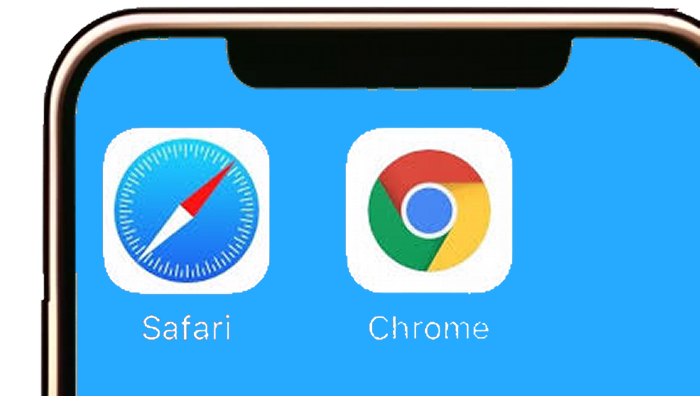
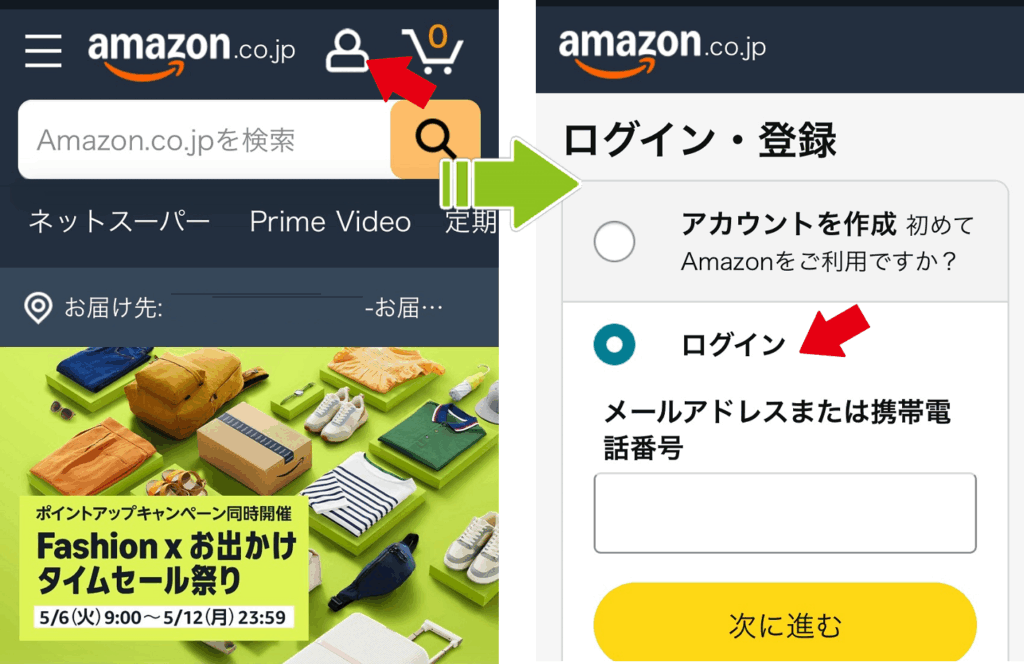
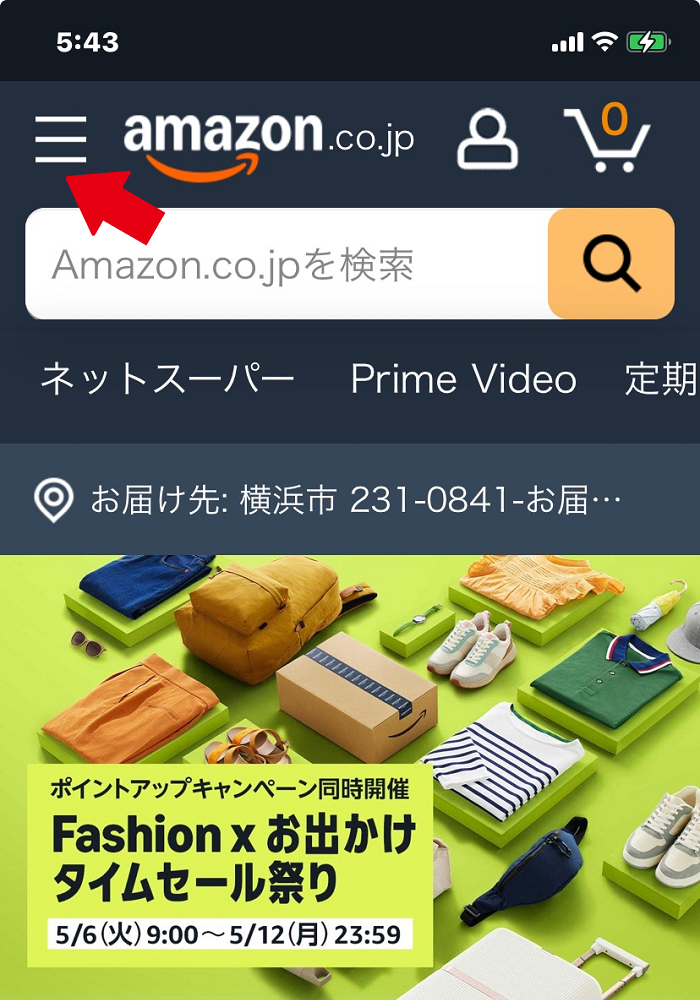
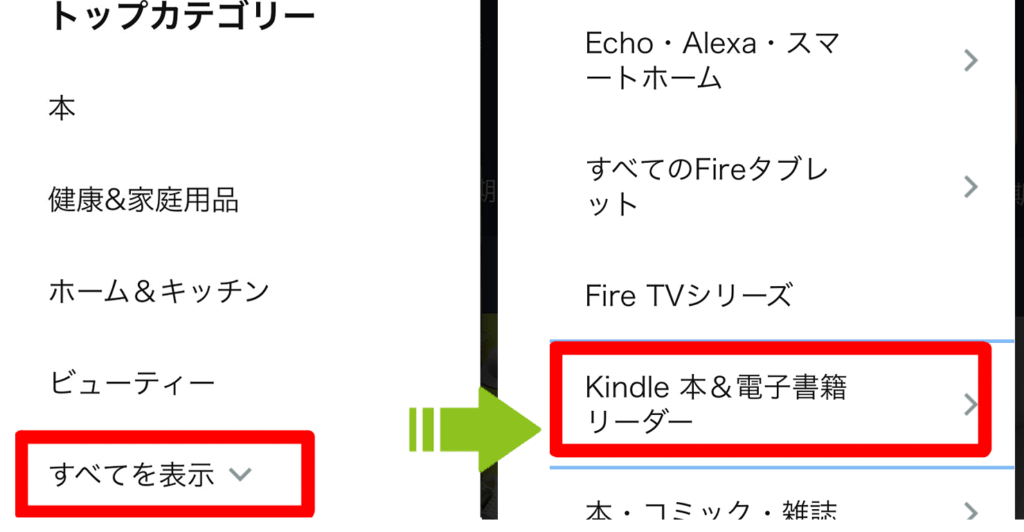
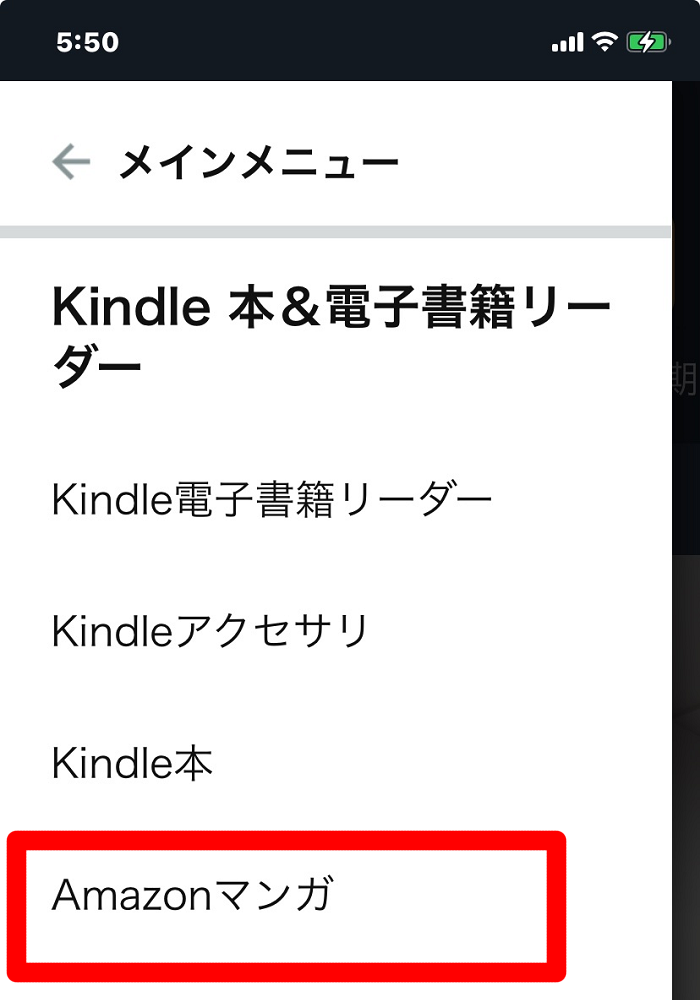
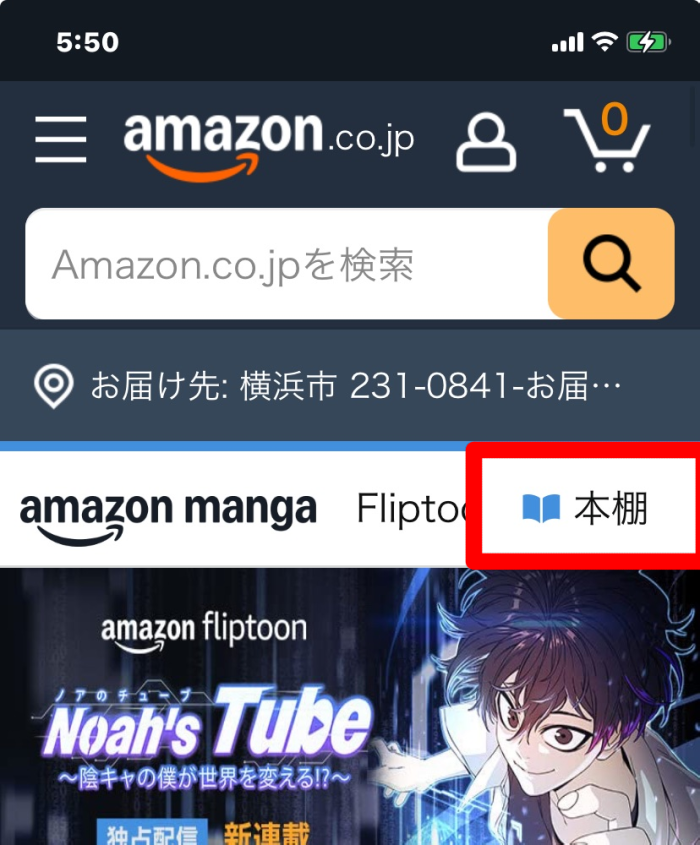
ここから、これまでに購入した漫画が表紙付きで一覧表示されます。シリーズごとにまとまっているので見やすくなっています。

【PC版】Kindleのマンガ本棚を開く手順(Windows・Mac共通)
PC(パソコン)でも同様に、Amazonの「マンガ本棚」にアクセスできます。こちらもKindleアプリやKindle Cloud Readerからではなく、AmazonのWebサイトから操作します。
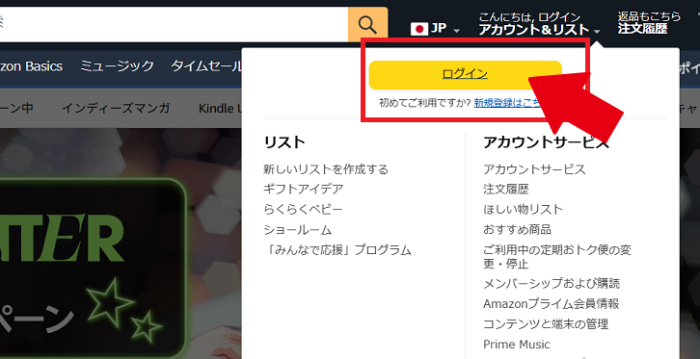
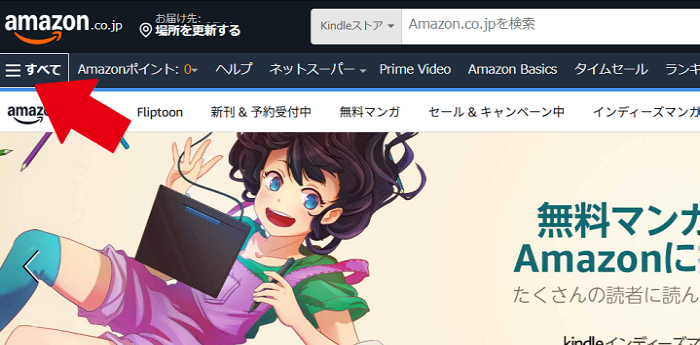
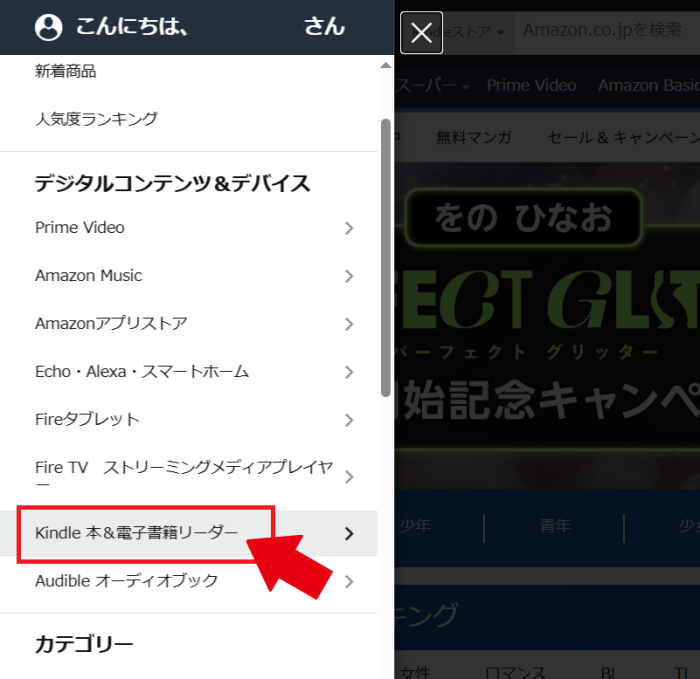

スマホ版と同じように、購入した漫画がすべて一覧で表示されます。ジャンルや巻数で整理されており、探しやすさ抜群です。
通常の「コンテンツと端末の管理」との違いは?
Amazonの「アカウントサービス」内には「コンテンツと端末の管理」というページもありますが、これはすべての電子書籍(漫画・小説・雑誌など)が混ざって表示される管理画面です。
一覧性が悪く、漫画を探すには不便です。
一方、「マンガ本棚」は漫画だけを自動抽出して表示してくれるため、視認性が高く、整理もしやすくなっています。

まとめ:Kindleのマンガ本棚を使えば探す手間が激減!
- Kindleの「マンガ本棚」はAmazonの公式機能
- スマホ・PCどちらもブラウザからアクセスが必要
- 漫画だけを一覧表示して管理できて超便利
- アプリからは見られない点に注意!
本がどんどん増えて探しづらくなってきたと感じたら、マンガ本棚の活用が快適な読書の第一歩です。
Kindleで漫画を読む機会が多い方は、ぜひ本記事の手順を参考に、整理された読書環境を手に入れてみてください!
【Q&A】Kindle本棚に関するよくある質問
- Kindleアプリで「マンガ本棚」は見られないの?
-
残念ながら、現在のKindleアプリでは「マンガ本棚」は表示されません。
スマホでも必ずブラウザ(Safari・Chrome)からアクセスしましょう。 - Kindle Unlimitedで読んでいる本も表示される?
-
Kindle Unlimitedの本は、購入ではないため基本的にはマンガ本棚には表示されません。
ただし「最近読んだ本」として履歴には出てくる場合もあります。 - 本棚に表示されない漫画があるのはなぜ?
-
購入時にアカウントが異なっていたり、非表示設定がされている場合があります。Amazonの「コンテンツと端末の管理」から確認してみましょう。
